Einige Windows-Benutzer erhalten den Apex Legends-Engine-Fehler 0x887a0006, wenn sie versuchen, das Spiel zu starten. Dieses Problem tritt bei mehreren Windows-Versionen auf, aber im Allgemeinen mit NVIDIA-GPUs gesehen (am häufigsten die GeForce RTX 2080 Sie)
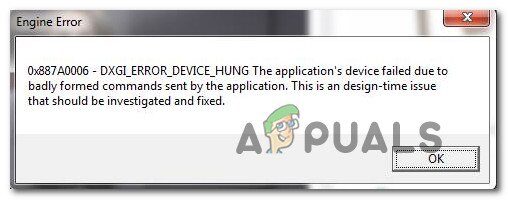
Was verursacht das Apex Legends-Problem? $ 0027Motorfehler 0x887a0006 $ 0027?
Wir haben dieses spezielle Problem untersucht, indem wir verschiedene Benutzerberichte und häufig verwendete Reparaturstrategien untersucht haben, um diese Fehlermeldung zu beheben oder zu vermeiden.. Es stellt sich heraus, dass es mehrere mögliche Ursachen gibt, die diesen Fehler verursachen könnten:
-
Der Origins-Launcher hat keine Administratorrechte: Es stellt sich heraus, dass dieses spezielle Problem auch auftreten kann, wenn der Spiel-Launcher (Ursprünge) Sie haben keine Administratorrechte, um auf alle Abhängigkeiten zuzugreifen, die von Apex Legends benötigt werden. In diesem Fall, Sie können das Problem lösen, indem Sie das Öffnen des Origins-Launchers mit Administratorzugriff erzwingen.
-
Registrierungsschlüssel fehlt: zur Zeit, die neuesten Nvidia GPU-Treiber enthalten keinen bestimmten Registrierungsschlüssel (TdrDeley) Wird benötigt, um Apex Legends bei einem stabilen Problem zu spielen, das nicht im Installationspaket enthalten ist. Glücklicherweise, Sie können den Registrierungsschlüssel manuell hinzufügen, indem Sie einen .reg-Schlüssel erstellen.
-
Beschädigter Spielordner: Dieses spezielle Problem kann auch in Situationen auftreten, in denen der Hauptspielordner von Dateibeschädigung betroffen ist. Glücklicherweise, Sie können die meisten korruptionsbezogenen Probleme lösen, indem Sie Origins verwenden, um das Spiel zu reparieren und die Integrität der Datei zu überprüfen.
-
Instabiler GPU-Beta-Treiber: wenn Sie die neueste GPU-Version oder eine Beta-Version davon verwenden, Sie müssen zu einer älteren Version des Treibers zurückkehren. Viele betroffene Benutzer haben gemeldet, dass das Problem behoben wurde, nachdem sie die Treiberversion auf eine frühere Version zurückgesetzt haben. Sie können dies ganz einfach über den Geräte-Manager tun.
-
Instabile GPU-Übertaktungsfrequenz: wenn du das Spiel mit einer übertakteten GPU ausführst, Vielleicht möchten Sie zur Lagerfrequenz zurückkehren und sehen, ob das Problem weiterhin besteht persist. Mehrere Benutzer haben berichtet, dass das Problem nach der Rückkehr zu Reservefrequenzen nicht mehr auftritt.
Wenn Sie derzeit Schwierigkeiten haben, diese spezielle Fehlermeldung zu beheben, Dieser Artikel bietet Ihnen mehrere beliebte Strategien zur Fehlerbehebung troubleshooting. Dann, Sie werden eine Reihe von Reparaturstrategien entdecken, die Benutzer, die auf genau diese Fehlermeldung stoßen, verwendet haben, um das Problem zu lösen.
Wenn Sie so effizient wie möglich sein wollen, Wir empfehlen Ihnen, sie in der Reihenfolge zu befolgen, in der sie präsentiert werden. Einer von ihnen ist verpflichtet, die Angelegenheit in seinem jeweiligen Umfeld zu lösen.
Methode 1: Starte den Origins-Werbemanager
Einige betroffene Benutzer haben gemeldet, dass der Fehler 0x887a0006 nach dem Öffnen von Origin nicht mehr aufgetreten ist (der starter des spiels) als Administrator. Dies scheint darauf hinzudeuten, dass das Problem auftreten könnte, wenn das Spiel nicht über ausreichende Berechtigungen für den Zugriff auf alle erforderlichen Abhängigkeiten verfügt.
So starten Sie das Spiel mit Administratorrechten, Klicken Sie einfach mit der rechten Maustaste auf die ausführbare Hauptdatei von Origins und klicken Sie auf Als Administrator ausführen. Sobald Origins mit Administratorrechten geöffnet wird, Starten Sie Apex Legends und sehen Sie, ob Sie weiterhin den Fehler 0x887a0006 erhalten.
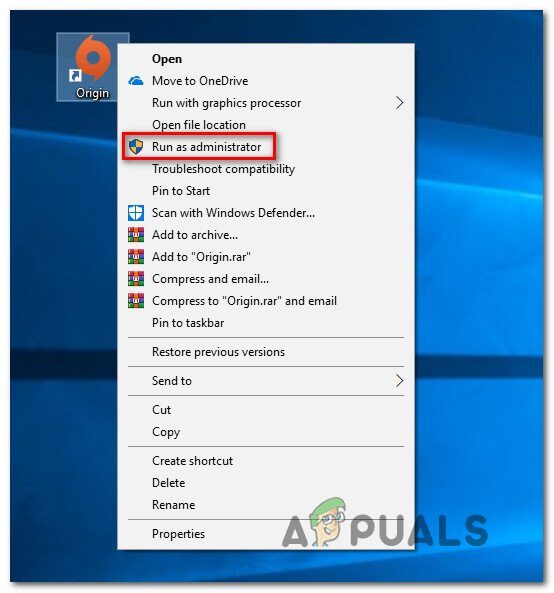
Wenn der Fehler behoben wurde, Sie können erzwingen, dass die ausführbare Origins-Datei jedes Mal mit Administratorrechten geöffnet wird, wenn Sie sie starten. Auf diese Weise müssen Sie den Vorgang nicht jedes Mal wiederholen, wenn Sie Apex Legends starten müssen. Das musst du tun:
-
Klicken Sie mit der rechten Maustaste auf Origins.exe und wählen Sie Eigenschaften.
-
In den Schrifteigenschaften, Gehen Sie zur Registerkarte Kompatibilität und stellen Sie sicher, dass das Kästchen mit Dieses Programm als Administrator ausführen verknüpft ist (in den Einstellungen).
-
Klicken Sie auf Übernehmen, um die Änderungen zu speichern.
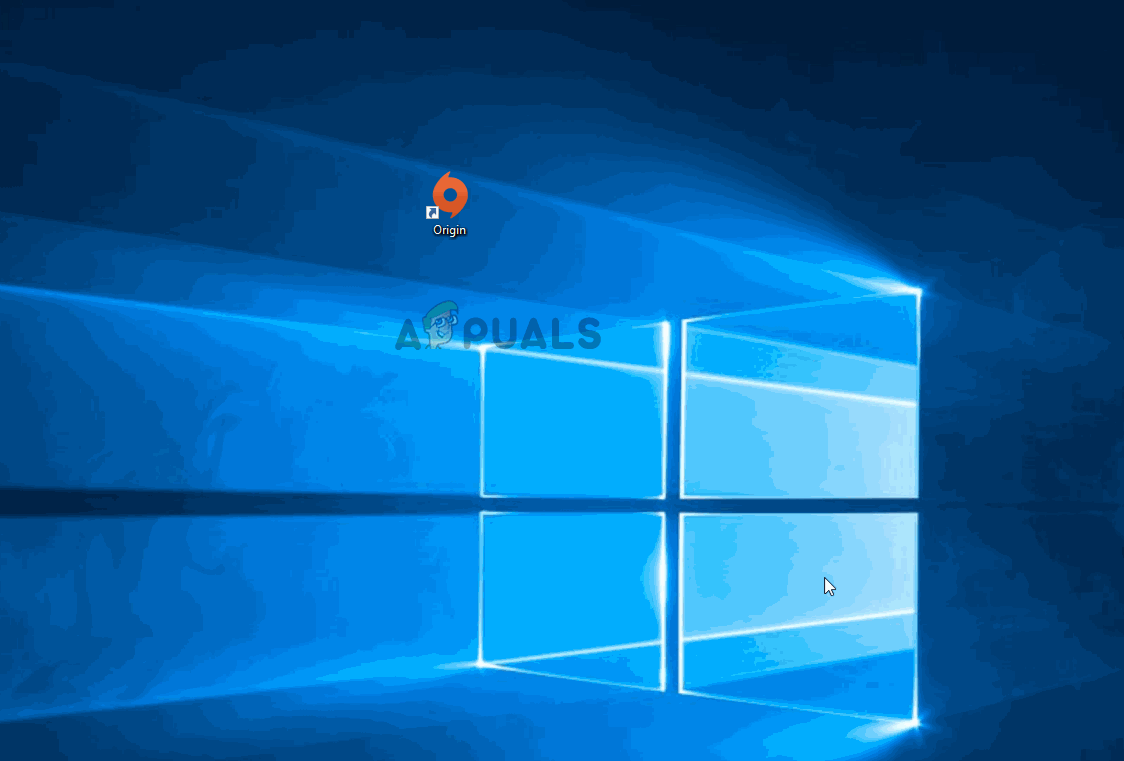
Methode 2: Registrierungsänderung
Es stellt sich heraus, dass dieser spezielle Fehler auch durch einen neueren Grafiktreiber verursacht werden kann, der mit der Engine hinter Apex Legends in Konflikt steht.. Wenn Sie das Zurücksetzen Ihres Grafiktreibers vermeiden möchten, Sie können das Problem wahrscheinlich vermeiden, indem Sie einige Registrierungsschlüssel anpassen.
Hier ist eine kurze Anleitung dazu:
-
Drücken Sie die Windows-Taste + R, um den Ausführen-Dialog zu öffnen. Dann schreibe “Notizblock” und drücken Sie die Eingabetaste, um ein neues Notizblockfenster zu öffnen.
-
Im Notizblockfenster, Schreiben Sie den folgenden Code, wenn Sie ein System verwenden 64 Bits:
Version des Windows-Registrierungseditors 5.00 [HKEY_LOCAL_MACHINENSYSTEMN-CurrentControlSetN-Grafiktreiber] "TdrDelay"=hex(b):08,00,00,00,00,00,00,00,00
Wenn Sie a . verwenden 32 Bits, benutze stattdessen diesen Code code:
Version des Windows-Registrierungseditors 5.00 [HKEY_LOCAL_MACHINENSYSTEMN-CurrentControlSetN-Grafiksteuerungstreiber] "TdrDelay"=dwort:00000008
-
Sobald der Code eingefügt ist, Gehen Sie zu Datei und klicken Sie auf Speichern unter.
-
Nenn es wie du willst, aber stellen Sie sicher, dass es eine .reg-Erweiterung hat, bevor Sie auf Speichern klicken.
-
Schließen Sie Notepad und doppelklicken Sie auf die neu erstellte .reg-Datei.
-
Wenn Sie aufgefordert werden, zu bestätigen, dass Sie fortfahren möchten, Klicken Sie auf Ja und warten Sie, bis die neuen Schlüssel und Werte hinzugefügt wurden.
-
Sobald der Vorgang abgeschlossen ist, Starten Sie Ihren Computer neu und starten Sie Apex Legends beim nächsten Start. Der Fehler 0x887a0006 sollte nicht mehr auftreten.
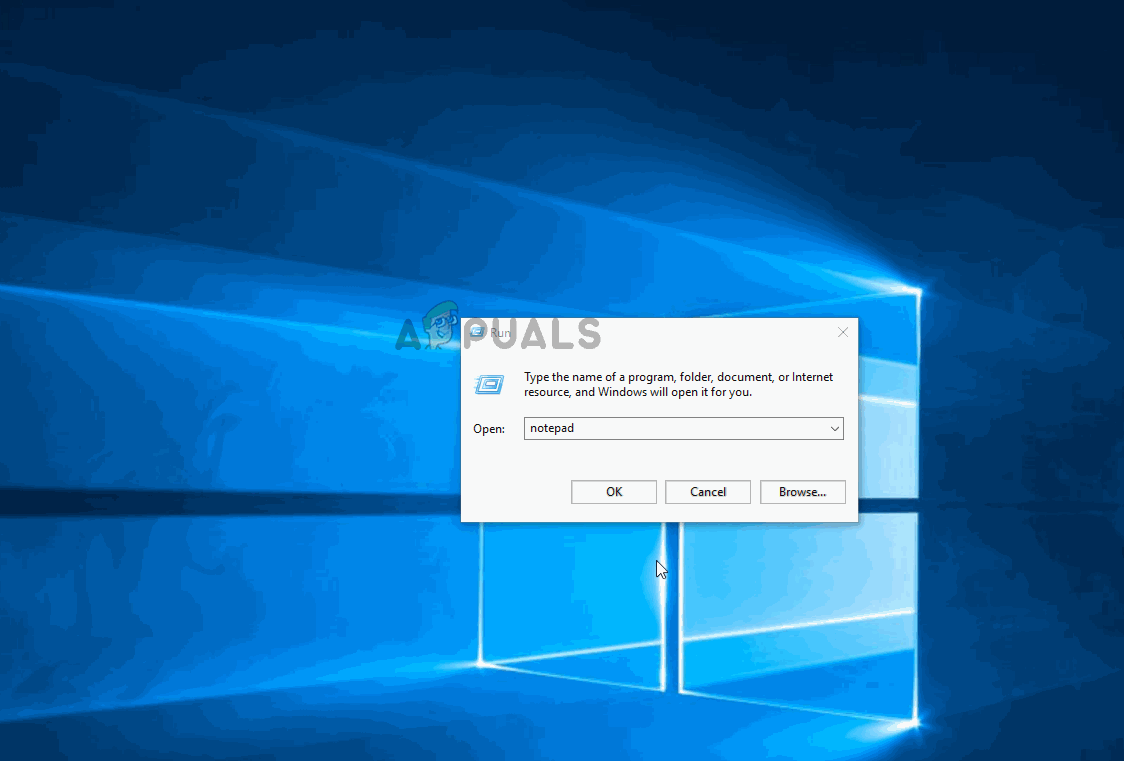
Wenn beim Versuch, das Spiel zu starten, immer wieder dieselbe Fehlermeldung angezeigt wird, scrollen Sie nach unten zur nächsten Methode.
Wenn Sie die Registrierungsschlüssel und den von der zuvor erstellten .reg-Datei hinzugefügten Wert rückgängig machen möchten, folgen Sie den unteren Schritten:
-
Drücken Sie die Windows-Taste + R, um einen Ausführen-Dialog zu öffnen. Dann schreibe “regedit” und drücken Sie die Eingabetaste, um den Registrierungseditor zu öffnen. Wenn Sie dazu aufgefordert werden UAC (Benutzerkontensteuerung), Klicken Sie auf Ja, um Administratorrechte zu erteilen.
-
Verwenden Sie das Bedienfeld auf der linken Seite, um zum nächsten Ort zu navigieren:
ComputerHKEY_LOCAL_MACHINE_SYSTEMCurrentControlSetControlGraphicsDrivers
-
Sobald ich dort ankomme, gehe zum rechten Panel, Klicken Sie mit der rechten Maustaste auf TdrDelay und wählen Sie Löschen, um den Schlüssel zu entfernen.
-
Starten Sie Ihren Computer neu, um die Änderungen zu erzwingen.
Methode 3: Repariere das Spiel in Origin
Einige betroffene Benutzer haben gemeldet, dass das Problem behoben wurde, nachdem das Apex Legends-Spiel über die Origins-Benutzeroberfläche behoben wurde.. Dies deutet darauf hin, dass das Problem auch auf eine Beschädigung der Spieldatei zurückzuführen sein kann. Glücklicherweise, der Origins-Launcher scheint so ausgestattet zu sein, dass er das Problem automatisch löst.
Hier ist eine kurze Anleitung, wie Sie den Origins-Launcher zwingen können, Probleme mit der Beschädigung von Apex Legends-Dateien zu scannen und zu beheben:
-
Öffne den Origins Launcher und gehe zu Meine Spielebibliothek.
-
Klicken Sie mit der rechten Maustaste auf Apex Legends Launcher und klicken Sie auf Reparieren.
Repariere Legends of the Vertices über den Origins-Launcher
-
Warten Sie, bis der Launcher die Spieldateien überprüft und die beschädigten durch neue Kopien ersetzt. Natürlich, Sie benötigen eine stabile Internetverbindung, damit dieser Vorgang erfolgreich ist.
-
Sobald der Vorgang abgeschlossen ist, Starten Sie Ihren Computer neu und starten Sie das Spiel, sobald der nächste Start abgeschlossen ist.
Wenn beim Spielen von Apex Legends immer noch der Fehler 0x887a0006 auftritt, scrollen Sie nach unten zur nächsten Methode.
Methode 4: Downgrade des GPU-Treibers auf eine ältere Version
Viele der betroffenen Benutzer haben berichtet, dass sie das Problem endlich beheben konnten, nachdem sie ihren dedizierten Grafiktreiber für die ältere Version eingestellt hatten.. Wenn das Problem bei einer NVIDIA-GPU auftritt, Herunterstufen des Treibers auf Version 417.73 oder früher wird das Problem wahrscheinlich lösen und Ihnen ein reibungsloses Spielen ermöglichen.
Hier ist eine kurze Anleitung zum Downgrade Ihrer GPU-Festplatte auf eine ältere Version:
-
Drücken Sie die Windows-Taste + R, um einen Ausführen-Dialog zu öffnen. Später, Schreiber “devmgmt.msc” und drücken Sie die Eingabetaste, um den Geräte-Manager zu öffnen. Wenn Sie dazu aufgefordert werden UAC (Benutzerkontensteuerung), Klicken Sie auf Ja, um Administratorrechte zu erteilen.
Geräte-Manager ausführen
-
Im Geräte-Manager, Dropdown-Menü für Grafikkarten erweitern. Dann, Klicken Sie mit der rechten Maustaste auf Ihren dedizierten GPU-Controller und wählen Sie Eigenschaften.
NVIDIA-Treiber im Geräte-Manager
-
Innerhalb des Eigenschaftenbildschirms, Gehen Sie zur Registerkarte Treiber und klicken Sie auf Treiber wiederherstellen.
Rollback des GPU-Treibers
-
In der Bestätigungsnachricht, Wähle einen Grund (ganz gleich) und klicken Sie auf Ja, um den Rollback-Prozess zu starten.
-
Nachdem der GPU-Treiber neu gestartet wurde, Starten Sie den Computer neu und prüfen Sie, ob der Fehler beim nächsten Start behoben ist.
Wenn beim Spielen von Apex Legends immer noch der Fehler 0x887a0006 auftritt, gehe zur nächsten Methode.
Methode 5: GPU auf Lagerfrequenzen zurücksetzen (Übertaktung beseitigen over)
Einige Benutzer haben berichtet, dass der Fehler 0x887a0006 nach dem Entfernen der Übertaktung ihrer GPU nicht mehr aufgetreten ist. Dies deutet darauf hin, dass das Problem auch durch eine instabile GPU-Frequenz ausgelöst werden kann.
Natürlich, Die Schritte zum Zurücksetzen des GPU-Takts auf den Standardwert unterscheiden sich je nach GPU-Modell und verwendetem Dienstprogramm. Aber höchstwahrscheinlich, wenn ich wüsste wie man übertaktet, würde wissen, wie man die Frequenzen auf die Standardwerte zurücksetzt.
Sobald die Frequenzen auf die Standardwerte zurückgekehrt sind, Starten Sie Apex Legends und sehen Sie, ob die Fehlermeldung während des Spiels weiterhin angezeigt wird.
Verwandter Beitrag:
- ▷ Was ist der Antrag auf Registrierung eines digitalen TV-Tuner-Geräts und sollte entfernt werden??
- ⭐ Nach oben 10 IPTV-Player für Windows [2020]
- ⭐ So erhalten Sie kostenlose Fortnite-Konten mit Skins?
- ▷ Wie behebe ich den Fehlercode “WS-37403-7” und PlayStation 4?
- ▷ Die 5 beste Browser für Windows XP
- ▷ So deaktivieren Sie Adobe AcroTray.exe beim Start

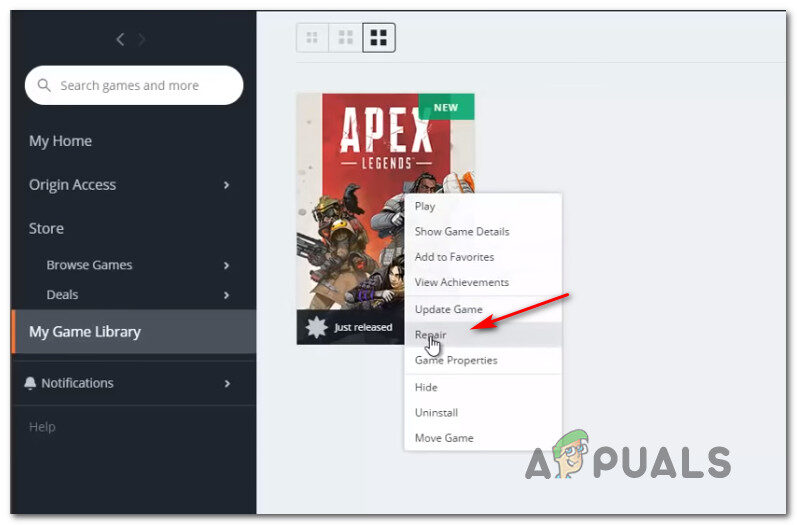 Repariere Legends of the Vertices über den Origins-Launcher
Repariere Legends of the Vertices über den Origins-Launcher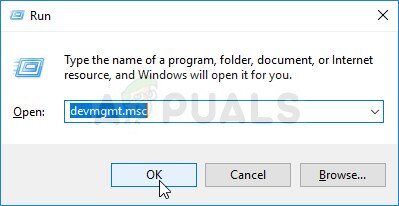 Geräte-Manager ausführen
Geräte-Manager ausführen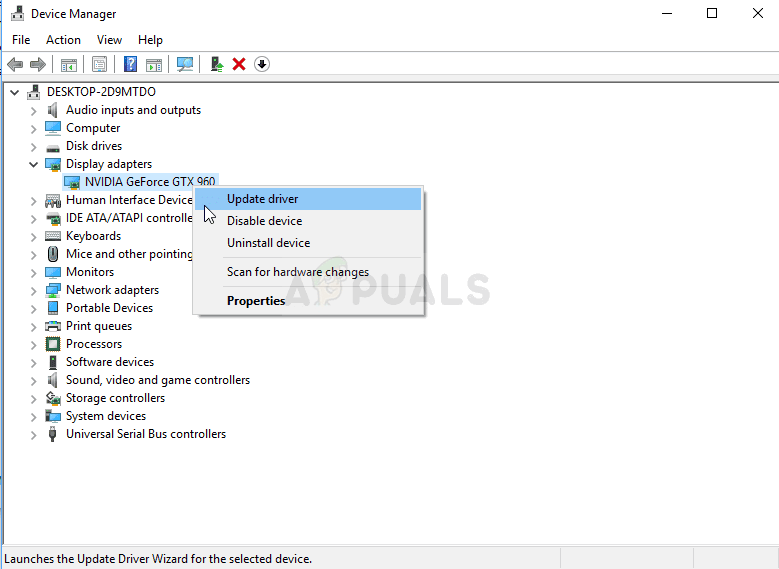 NVIDIA-Treiber im Geräte-Manager
NVIDIA-Treiber im Geräte-Manager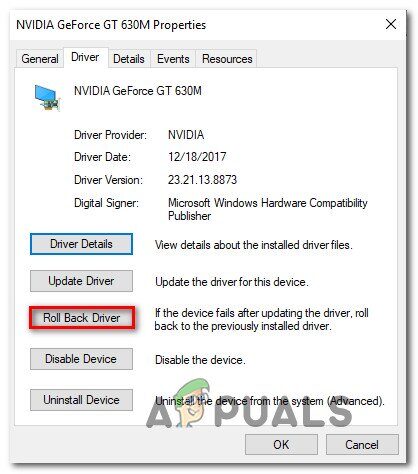 Rollback des GPU-Treibers
Rollback des GPU-Treibers




